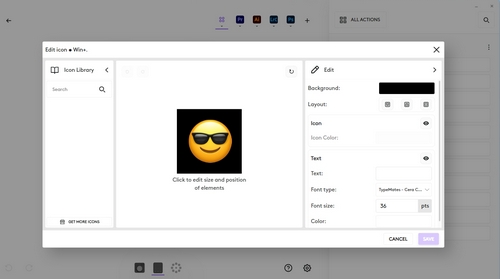I denne artikkelen:
- Standard handlinger
- Hvordan fungerer enhetene sammen?
- Konfigurasjon
- Feiltilstander fra MX Creative Keypad
- Lagre og hent konfigurasjon
- Tilbakestilling til fabrikkinnstillingene
Hva er handlingene som er standard, ved første oppstart?
MX Creative Console kommer med en rekke standardprofiler ved første oppstart, slik at du kan begynne å bruke enheten rett etter at du har koblet den til og har installert Logi Options+-programmet.
Standardinnstillingene for General Profile (Generell profil) kombinerer blant annet multimediehandlinger, handlinger for operativsystem, program- og filoppstartere samt et oppstartsprogram for emojier, med mer.
Handlingene som er standard for programspesifikke profiler, kombinerer de mest relevante handlingene i hvert enkelt program.
Hvordan fungerer enhetene sammen?
MX Creative Keypad og MX Creative Dialpad kan fungere hver for seg ved å utløse handlinger, justeringer og navigeringer i konfigurasjonene sine.
Løsningen gir valuta for pengene når begge enhetene fungerer sammen. Keypad kan utløse analoge handlinger, og justeringer kan utføres med Dialpad.
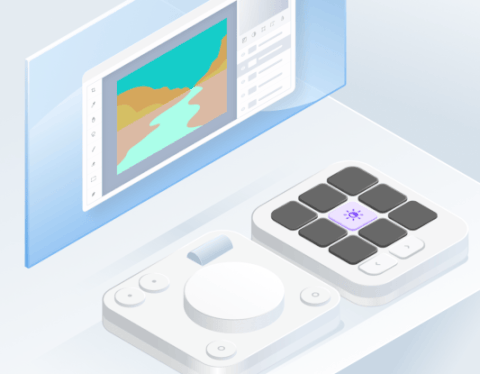
Hvordan konfigurerer jeg MX Creative Console?
For å konfigurere konsollen må du først velge enheten du vil konfigurere, på startskjermen for Logi Options+.
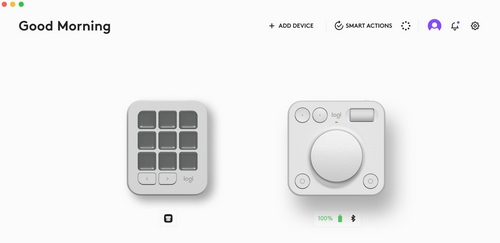
Velg fanen TASTER eller KNAPP, og trykk på ikonet TILPASS.

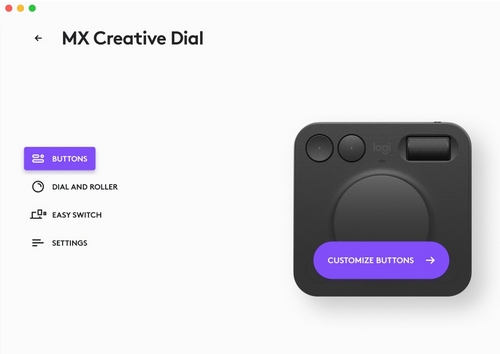
Konfigurasjonssiden for enheten vises.
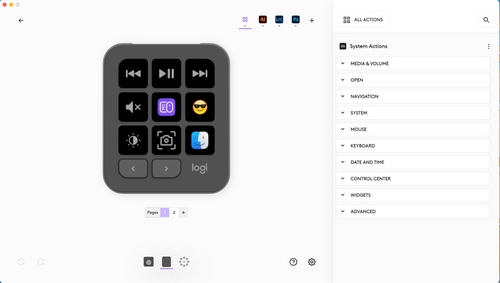
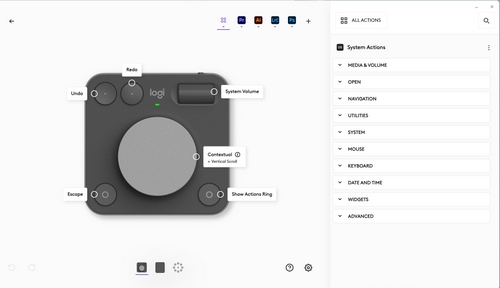
Du kan konfigurere enheten herfra ved å dra handlinger fra høyre panel direkte til tasten, knappen, dreieknappen eller hjulet på enheten. Du kan også klikke på hver konfigurerte kontroll for å sjekke den tilordnede handlingen og konfigurere den etter behov.
Hvilke handlinger kan jeg konfigurere i MX Creative Console?
Det er to hovedkategorier for handlinger:
Trykkhandlinger
Disse handlingene utløser en enkelt hendelse, så snart du trykker på knappen eller tasten de er tilordnet. For eksempel handlingene Lagre en fil, Åpne et program eller Opprett et lag i filen din.
![]()
Roteringshandlinger
Roteringshandlinger knyttes til en dreiekontroll, for eksempel en dreieknapp, et hjul eller et rullehjul. Disse handlingene er progressive, noe som betyr at de lager en variasjon av parameteren de kontrollerer. For eksempel kan du endre volumet, lysstyrken på skjermen eller justere lystettheten i et lag.
![]()
Du kan skille mellom handlingene når du holder markøren over en handling og ser på ikonet til høyre for den:
- Trykkhandlinger

- Roteringshandlinger

Hvordan konfigurerer jeg følsomheten i dreieknappen og hjulet for MX Creative Dialpad?
Velg MX Creative Dialpad på startskjermen. I det venstre panelet klikker du på DREIEKNAPP og HJUL, og deretter på høyresiden velger du enten Dreieknapp eller Hjul. Deretter kan du stille inn retningen og bruke glidebryteren til å justere hastighet for kontrollen.
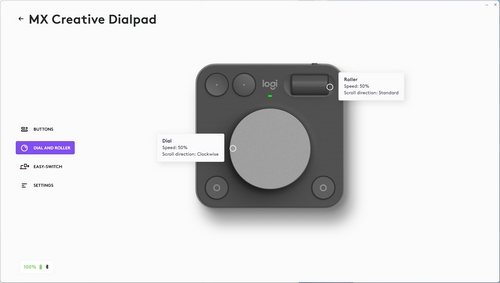
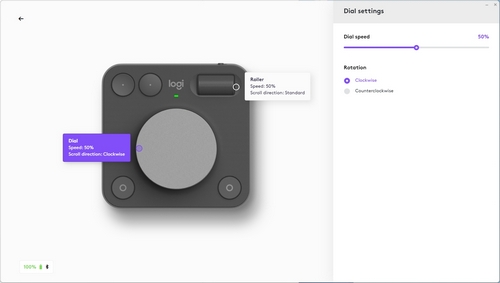
Hva betyr det at dreieknappen er «kontekstavhengig»?
Kontekstavhengig betyr at dreieknappen kan tilordnes en grunnleggende funksjon, men også kan brukes til å midlertidig endre eventuelle tidligere valgte justeringer. For eksempel kan du endre penselstørrelsen når du velger penselverktøyet på Keypad, men deretter gå tilbake til standardfunksjonen som er tilordnet som standard for dreieknappen i den bestemte profilen.
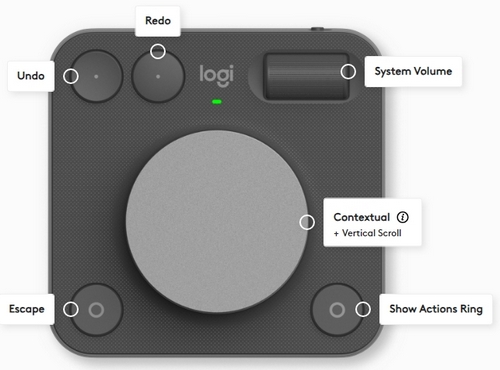
Hvordan konfigurerer jeg lysstyrken for LCD-tastene på MX Creative Keypad?
Velg MX Creative Keypad på startskjermen. Klikk på LYSSTYRKE i panelet til venstre. Klikk på SKJERMLYSSTYRKE, og bruk glidebryteren til å velge standard lysstyrke på skjermen. Denne lysstyrkeinnstillingen lagres og brukes på nytt hver gang enheten våkner.
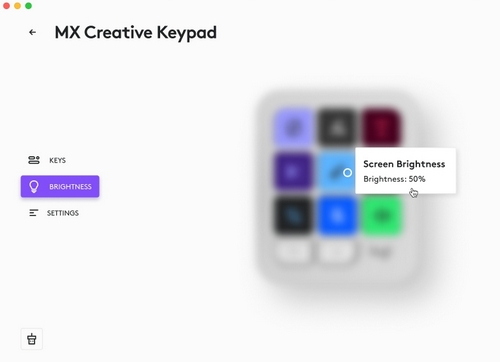
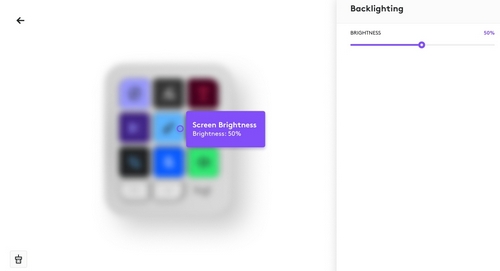
Hvordan konfigurerer jeg ikonet for displaytastene på MX Creative Keypad?
Hver gang du klikker på en tast som har en tilordnet handling, åpnes handlingsparametervinduet for den valgte tasten. Når du klikker på ikonet, åpnes ikonredigeringsprogrammet.
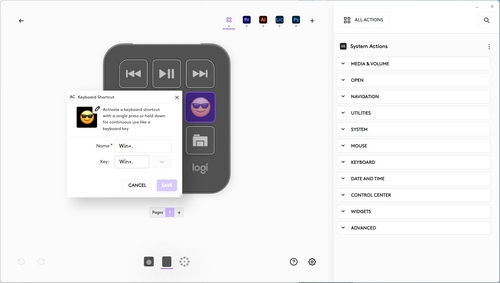
Bruk ikonredigeringsprogrammet til å tilpasse utseendet og virkemåten for tasten. I panelet til venstre kan du bla gjennom ikonbiblioteket og velge ikonet du ønsker. I panelet i midten kan du redigere ikonet ved å klikke på det. En undermeny til høyre for ikonet kommer opp, der du kan laste opp ønsket bilde og deretter rotere ikonet eller gjøre det synlig/usynlig.
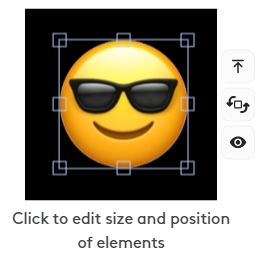
I panelet til høyre kan du endre bakgrunnsfargen på tasten, oppsettsalternativene for ikonet og teksten samt tilpasse skrifttype, -størrelse og -farge for teksten du vil legge til.
Hvordan konfigurerer jeg Sider i MX Creative Keypad når det ikke finnes mapper?
Fra konfigurasjonssiden til enheten kan du legge til en ny side ved å klikke på +-tegnet (pluss) på sidevelgeren, rett under enheten. Du kan også omorganisere sidene ved å klikke på og dra i sidetallet i sidevelgeren. Høyreklikk og velg Slett hvis du vil fjerne dem.
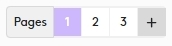
Hvis du ønsker å gå fra en side til en annen, kan du enten bruke sidevekslingsknappene eller handlingen Gå til side (tilgjengelig under handlingene for plugin-modulen MX Creative Keypad). Med Gå til side-handlinger kan du gå til en hvilken som helst side ved å trykke på en tast.
Hvilke feiltilstander fra MX Creative Keypad jeg bør være oppmerksom på?
Det kan oppstå tre ulike typer feiltilstander i MX Creative Keypad:
- Hvis det er en feil i plugin-modulen.
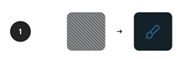
- Hvis handlingen er deaktivert eller ikke er tilgjengelig for øyeblikket.
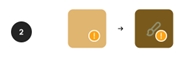
- Hvis handlingen tilhører en plugin-modul som mangler.
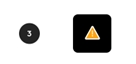
For å løse disse problemene åpner du Logi Options+-programmet, identifiserer tasten eller plugin-modulen som har problemet, og holder markøren over den for å finne ut mer om fremgangsmåten du må følge for å løse problemet.
Kan jeg lagre konfigurasjonen på én datamaskin og gjenopprette den på en annen?
For alle standardenheter som støttes i Logi Options+ kan du bruke funksjonen for automatisk sikkerhetskopiering og gjenoppretting (krever pålogging med en Logi ID-konto). MERK: For øyeblikket er dette alternativet IKKE foreløbig tilgjengelig for MX Creative Console-enheter (MX Creative Keypad, Dialpad og Actions Ring)
For MX-konsollen kan du eksportere enkeltprofilene dine for å lagre dem til eget bruk eller dele dem med venner.
Hvordan tilbakestiller jeg MX Creative Console til fabrikkinnstillingene?
Hvis du vil tilbakestille MX Creative Console, går du til siden Innstillinger for enhet, velger delen INNSTILLING og klikker på GJENOPPRETT STANDARDINNSTILLINGER.
Husk at denne operasjonen fjerner ALLE profilene og plugin-modulene som du har installert i hele MX Creative Console. Hvis du vil beholde noen av dem, må du eksportere dem manuelt før du klikker på gjenopprettingsknappen.
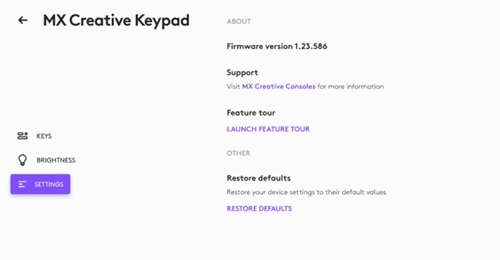
Viktig melding: Firmware Update Tool støttes eller vedlikeholdes ikke lenger av Logitech. Vi anbefaler at du bruker Logi Options+ for støttede Logitech-enheter. Vi hjelper deg gjerne under denne overgangen.
Viktig melding: Logitech Preference Manager støttes eller vedlikeholdes ikke lenger av Logitech. Vi anbefaler at du bruker Logi Options+ for støttede Logitech-enheter. Vi hjelper deg gjerne under denne overgangen.
Viktig melding: Logitech Control Center støttes eller vedlikeholdes ikke lenger av Logitech. Vi anbefaler at du bruker Logi Options+ for støttede Logitech-enheter. Vi hjelper deg gjerne under denne overgangen.
Viktig melding: Logitech Connection Utility støttes eller vedlikeholdes ikke lenger av Logitech. Vi anbefaler at du bruker Logi Options+ for støttede Logitech-enheter. Vi hjelper deg gjerne under denne overgangen.
Viktig melding: Unifying Software støttes eller vedlikeholdes ikke lenger av Logitech. Vi anbefaler at du bruker Logi Options+ for støttede Logitech-enheter. Vi hjelper deg gjerne under denne overgangen.
Viktig melding: SetPoint-programvaren støttes eller vedlikeholdes ikke lenger av Logitech. Vi anbefaler at du bruker Logi Options+ for støttede Logitech-enheter. Vi hjelper deg gjerne under denne overgangen.
Vanlige spørsmål
Det er ingen tilgjengelige produkter for denne seksjonen